¿Las listas de reproducción de iTunes no se pueden copiar al iPhone? ¡Me estás tomando el pelo! Debes aprender cómo transferir música de iTunes a iPhone si tienes algunas listas de reproducción increíbles en iTunes y deseas disfrutar de tu vida musical mientras viajas. De todos modos, no te preocupes por eso. Aquí hay 2 soluciones para resolver tu problema: sincronizar la lista de reproducción de iTunes con el iPhone o copiar la música de iTunes al iPhone directamente. Elige el que sea adecuado para ti.
- Solución 1: Cómo Sincronizar la Música de iTunes al iPhone a través de iTunes
- Solución 2: Cómo Transferir Canciones de iTunes a iPhone a través de MobileTrans
- Más Información: MobileTrans & iTunes - el Mejor Compañero
Solución 1: Cómo Sincronizar la Música de iTunes al iPhone a través de iTunes
Obviamente, iTunes es la mejor herramienta para administrar música: importa canciones desde un CD, compra música en iTunes Store, crea listas de reproducción increíbles con cientos de canciones e incluso reproduce música en una computadora como reproductor. Más importante aún, es la herramienta para compartir música entre tu computadora y tu iPhone, iPad y iPod.
Estos son los pasos sobre cómo usar iTunes para sincronizar las listas de reproducción de iTunes con tu iPhone.
Notas: los pasos para copiar listas de reproducción de iTunes a iPhone son diferentes para las diferentes versiones de iTunes. Primero, se supone que debes saber qué versión de iTunes estás usando: en Mac, inicia iTunes y haz clic en "iTunes" > "Acerca de iTunes". En la PC, inicia iTunes > en la parte superior izquierda, haz clic en el pequeño ícono para elegir "Mostrar barra de menú", ve a "Ayuda" elige "Acerca de iTunes".
* Para iTunes 12
- Inicia iTunes en tu computadora.
- Conecta tu iPhone a la computadora, asegurándote de que tu iPhone sea detectado por tu iTunes y mostrado en iTunes.
- Haz clic en el ícono "Música" debajo de la barra de menú o en la barra izquierda. Y luego marca la casilla de "Sincronizar música".
- Elige la opción "Listas de reproducción, artistas, álbumes y géneros seleccionados". Luego, en el área de Listas de reproducción, verifica las listas de reproducción que deseas agregar a tu iPhone.

* Para iTunes 11
- Inicia iTunes en tu computadora.
- Conecta tu iPhone con tu computadora, asegúrate de que tu iPhone se muestre en iTunes y haz clic en él.
- Haz clic en el ícono "Música" en la barra izquierda. Y luego marca la casilla de "Sincronizar música".
- Elige la opción "Listas de reproducción, artistas, álbumes y géneros seleccionados". Luego, en el área de Listas de reproducción, verifica las listas de reproducción que deseas agregar a tu iPhone.
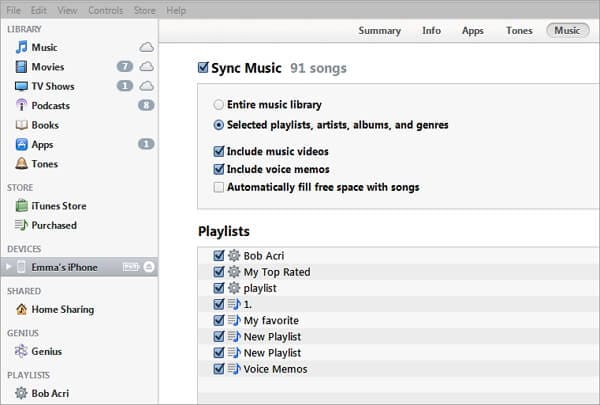
Es posible que las listas de reproducción de iTunes sincronizadas con tu iPhone no funcionen correctamente. Antes de la transferencia, debes asegurarte de que todas las canciones de la lista de reproducción estén en tu iTunes, ya que una lista de reproducción es solo una lista para estas canciones. Al copiar listas de reproducción de iTunes a iPhone a través de iTunes, iTunes puede no responder. Necesitas ser paciente. Ese es un problema que la mayoría de los usuarios de iTunes podrían encontrar, especialmente cuando hay muchos archivos administrados por iTunes. Para evitar el problema, puedes probar la solución 2.
Solución 2: Cómo Transferir Música de iTunes a iPhone a través de MobileTrans
MobileTrans
Características de MobileTrans
- Agrega listas de reproducción de iTunes a iPhone con artings y recuentos de reproducción.
- 1 minuto para agregar la lista de reproducción de iTunes a iPhone.
- Copia cualquier canción, incluso si no es compatible con iTunes, en el iPhone libremente.
- Copia de seguridad de listas de reproducción de iPhone a iTunes cuando sea necesario.
Paso 1. Descarga e instala MobileTrans en tu computadora. Después de abrirla, de las opciones que te proporciona en la pantalla de inicio de MobileTrans, elige "Restaurar" para continuar.

Paso 2. Luego, utilizando un cable de corriente que funcione, conecta tu iPhone al sistema. Si lo estás conectando por primera vez, necesitas que la computadora confie en el dispositivo.
Paso 3. El programa escaneará automáticamente tu biblioteca de iTunes y mostrará todos los archivos multimedia en una ventana emergente. Luego presiona el botón "Copia de seguridad de iTunes" y selecciona el archivo que deseas extraer.

Paso 4. Después de seleccionar la copia de seguridad de iTunes, la interfaz te va a mostrar los tipos de datos que tiene almacenados (como música, notas, fotos, etc.). Desde aquí puedes seleccionar "Música" (o cualquier otro tipo de contenido) y dar clic en el botón "Iniciar" para restaurar estos archivos a tu iPhone. ¡Eso es!
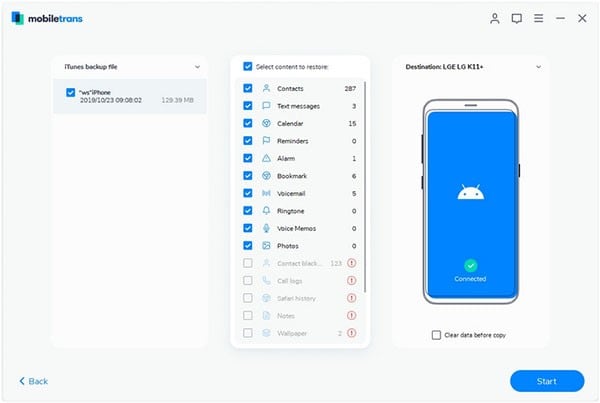
Más Información: MobileTrans & iTunes - el Mejor Compañero
Aunque MobileTrans contiene la función de transferencia de música a iDevice que tiene iTunes, no son competidores, sino compañeros. Está diseñado principalmente para copiar archivos de música desde iPhone, iPad y iPod a iTunes, no al revés. Para copiar canciones a iDevice, se centra en la velocidad rápida y en hacer que el formato no compatible de iTunes funcione en iPhone, iPad y iPod. La combinación de iTunes e MobileTrans hacen que tu vida móvil sea mucho más fácil y eficiente. Consulta las funciones principales de iTunes e MobileTrans.
| MobileTrans | iTunes |
| MobileTrans facilita la transferencia inteligente y copia toda la música y otros archivos de tu iPhone, iPod o iPad a iTunes o Mac / PC con un solo clic sin ningún contenido duplicado. | iTunes es la mejor herramienta para administrar archivos y comprar canciones, no para transferir |
| Ofrece una copia de seguridad súper fácil de archivos desde el dispositivo a iTunes / computadora debido a una eliminación accidental en iTunes. Es una función muy útil en caso de que tu computadora se bloquee o los archivos se eliminen por error. | La copia de seguridad de iTunes no contiene canciones, listas de reproducción, vídeos, etc. Contiene configuraciones básicas y fotos de iPhone, iPad y iPod. Se utiliza para restaurar iDevices |
| Ofrece una función de vista previa para que siempre puedas estar seguro de que se están transfiriendo los archivos correctos. | Sin función de vista previa |
| Copia música y vídeos no compatibles con iTunes a iDevice sin ninguna trampa. | iTunes puede importar canciones desde un CD, pero no cualquier canción que esté en un formato que no sea compatible. |
Pónte en Contacto con el Centro de Soporte para Obtener una Solución Rápida >







